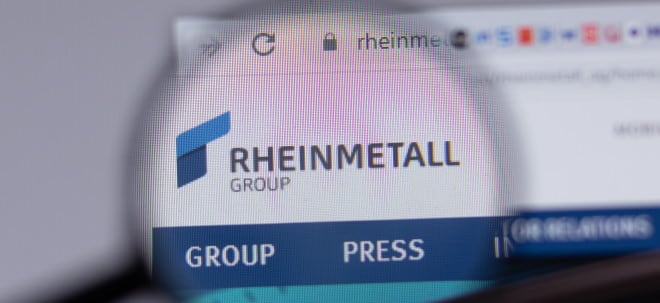Meta Platforms Aktie 14917609 / US30303M1027
| Kurse + Charts + Realtime | News + Analysen | Fundamental | Unternehmen | zugeh. Wertpapiere | Aktion | |
|---|---|---|---|---|---|---|
| Kurs + Chart | Chart (gross) | News + Adhoc | Bilanz/GuV | Termine | Strukturierte Produkte | Portfolio |
| Times + Sales | Chartvergleich | Analysen | Schätzungen | Profil | Trading-Depot | Watchlist |
| Börsenplätze | Realtime Push | Kursziele | Dividende/GV | |||
| Orderbuch | Analysen | |||||
| Historisch | ||||||
| Nützlicher Tipp |
24.09.2025 06:20:00
|
WhatsApp-Chat aus Versehen gelöscht? - So einfach können Nachrichten wiederhergestellt werden

Sie haben einen wichtigen Chatverlauf oder eine bedeutende WhatsApp-Nachricht aus Versehen gelöscht? Hier erfahren Sie, wie Sie ihre Nachrichten ganz einfach wiederherstellen können.
WhatsApp-Nachrichten wiederherstellen: So klappt‘s bei Android-Handys von Google
WhatsApp Daten können mit einem Google Drive- oder einem lokalen Backup wiederhergestellt werden. Um erfolgreich ein Google Drive-Backup wiederherstellen zu können, muss dieselbe Telefonnummer und dasselbe Google-Konto wie beim Erstellen des Backups verwendet werden.
Daten von einem Google Drive-Backup wiederherstellen
1. Deinstallieren Sie WhatsApp und installieren Sie es erneut
2. Richten Sie WhatsApp wie bei der ersten Installation mit Ihrer Telefonnummer ein und verifizieren Sie diese.
3. Tippen Sie auf "Wiederherstellen", um sämtliche Chats und Medien von Google Drive wiederherzustellen.
Wenn Sie WhatsApp, einer Facebook-Tochter, ohne ein früheres Backup von Google Drive installieren wollen, stellt WhatsApp die Daten aus dem letzten lokalen Backup wieder her. Die App erstellt automatisch alle 24 Stunden eine Sicherungsdatei aller Nachrichten auf dem internen Speicher Ihres Android-Smartphones.
Gelöschte Nachrichten mit einer Sicherungs-Datei wiederherstellen
1. Deinstallieren Sie WhatsApp und installieren Sie es erneut.
2. Öffnen Sie die App und verifizieren Sie Ihre Telefonnummer.
3. Bestätigen Sie die Anfrage, ob Sie Ihren Nachrichtenverlauf aus der Sicherungs-Datei wiederherstellen möchten mit "OK".
Allerdings können mit der automatischen Sicherungsdatei von WhatsApp nur Nachrichten wiederhergestellt werden, die maximal sieben Tage alt sind. Wenn Sie ältere Nachrichten wiederherstellen möchten, folgen Sie den nächsten Schritten.
Ältere lokale Backup-Datei wiederherstellen
1. Installieren Sie einen Dateimanager. Dieser ist auf vielen aktuellen Android-Smartphones bereits installiert.
2. Navigieren Sie zum Backup-Speicher von WhatsApp. Im Normalfall ist das /sdcard/WhatsApp/Databases/. Falls die Daten nicht auf der SD-Karte gespeichert werden, finden Sie diese in den meisten Fällen im internen Speicher.
3. Suchen Sie im Ordner "Databases" die Chatdatei msgstore-JJJJ-MM-TT.1.db.crypt12 und ändern Sie den Namen zu msgstore.db.crypt12. Es ist möglich, dass ältere Backups in einem älteren Format wie crypt9 oder crypt10 abgespeichert sind. Ändern Sie nicht die Ziffern im crypt-Teil des Dateinamens.
4. Installieren Sie anschliessend WhatsApp erneut und akzeptieren Sie beim ersten Start der App das Wiederherstellen der gespeicherten Nachrichten.
WhatsApp-Nachrichten wiederherstellen: So klappt‘s bei iOS
Im Gegensatz zu Android gibt es beim Betriebssystem iOS von Apple keine systeminterne "Sicherungs-Datei". Wenn Sie also Ihre Daten zuverlässig sichern wollen, müssen Sie auf die Dienste von iCloud zurückgreifen. In welchen Abständen iCloud Ihre Daten sichern soll, können Sie in der App unter "Chat-Backup" und anschliessend unter "Autom. Backup" einstellen.
Daten von einem iCloud Backup wiederherstellen
1. Deinstallieren Sie WhatsApp und installieren Sie es erneut
2. Richten Sie WhatsApp wie bei der ersten Installation mit Ihrer Telefonnummer ein und verifizieren Sie diese.
3. Befolgen Sie anschliessend alle Schritte, bis Sie die Frage gestellt bekommen, ob Sie die durch iCloud gesicherten Daten wiederherstellen möchten. Bestätigen Sie diese Frage und Sie erhalten alle verlorenen Nachrichten auf Ihr iPhone zurück.
Anders als bei Android-Smartphones können Sie das WhatsApp-Backup nicht so einfach vom Handy auf den Computer übertragen. Beim iPhone gelingt das nur über ein Backup mit iTunes.
WhatsApp-Backup mit iTunes statt iCloud
1. Starten Sie iTunes und verbinden Sie Ihr iPhone per USB-Kabel mit dem Computer, Wählen Sie oben links das iPhone aus, dann finden Sie mittig die Kategorie "Backup".
2. Aktivieren Sie die Option "Dieser Computer" und klicken Sie rechts auf den Button "Jetzt sichern". Nun wird ein Backup Ihres gesamten iPhones erstellt, inklusive Ihrer WhatsApp-Daten.
Anschliessend wählen Sie den Eintrag "Backup wiederherstellen". iTunes spielt nun automatisch das letzte Backup Ihres Geräts ein. Je nach Grösse des Backups kann die Wiederherstellung einige Minuten in Anspruch nehmen. Trennen Sie Ihr Gerät erst, wenn iTunes Sie dazu auffordert. Ansonsten können wichtige Daten verloren gehen.
Redaktion finanzen.ch
Weitere Links:
Aktien in diesem Artikel
| Meta Platforms (ex Facebook) | 486.97 | 2.88% |
|
Meistgelesene Nachrichten
Top-Rankings
Börse aktuell - Live Ticker
SMI und DAX fester -- Märkte in Fernost beenden Handel in Grün -- Feiertag in JapanDer heimische sowie der deutsche Aktienmarkt verbuchen Zuschläge im frühen Handel. In Fernost waren zum Wochenbeginn überwiegend Gewinne zu erkennen.